L’installation d’un pack de textures peut faire une différence dans Minecraft, en particulier dans les confrontations Joueur contre Joueur (PVP). Vanilla PVP Edits se distingue comme un choix privilégié pour les joueurs qui apprécient ce côté, grâce à son style minimaliste et sa fidélité au design par défaut de Minecraft par Jappa.
Les différentes caractéristiques de Vanilla PVP Edits
Éclairage des Minerais
Cette fonctionnalité, activée avec l’add-on Continuity, rend les minerais lumineux et plus visibles, ce qui est particulièrement utile dans les moments intenses de jeu.
Vue Épurée des Outils et Armes
Le pack modifie l’apparence des outils et armes pour occuper moins d’espace à l’écran. Ce changement offre aux joueurs une vue dégagée de ce qu’il se passe devant eux, un avantage non négligeable en PVP.
Arcs et Arbalètes Colorés
Vanilla PVP Edits introduit une innovation esthétique avec des arcs et arbalètes aux étapes de tir colorées. Cette fonctionnalité aide les joueurs à reconnaître rapidement l’état de préparation de leur arme.
Particules et Éléments Visuels
Le pack atténue l’impact visuel des particules et d’autres éléments pour réduire les distractions. Cette discrétion visuelle est cruciale pour maintenir la concentration pendant les combats.
Nourriture et Totems
Dans une approche similaire, la nourriture et les totems sont redessinés pour être moins intrusifs, permettant aux joueurs de rester concentrés sur l’action.
Interfaces et Superpositions
Vanilla PVP Edits rend les interfaces utilisateur et diverses superpositions (comme celles des citrouilles et longues-vues) transparentes.
Feu Bas
Pour les combats impliquant du feu, le pack offre un graphique de feu plus bas, minimisant l’obstruction de l’écran et améliorant ainsi la visibilité lors des affrontements.
Galerie
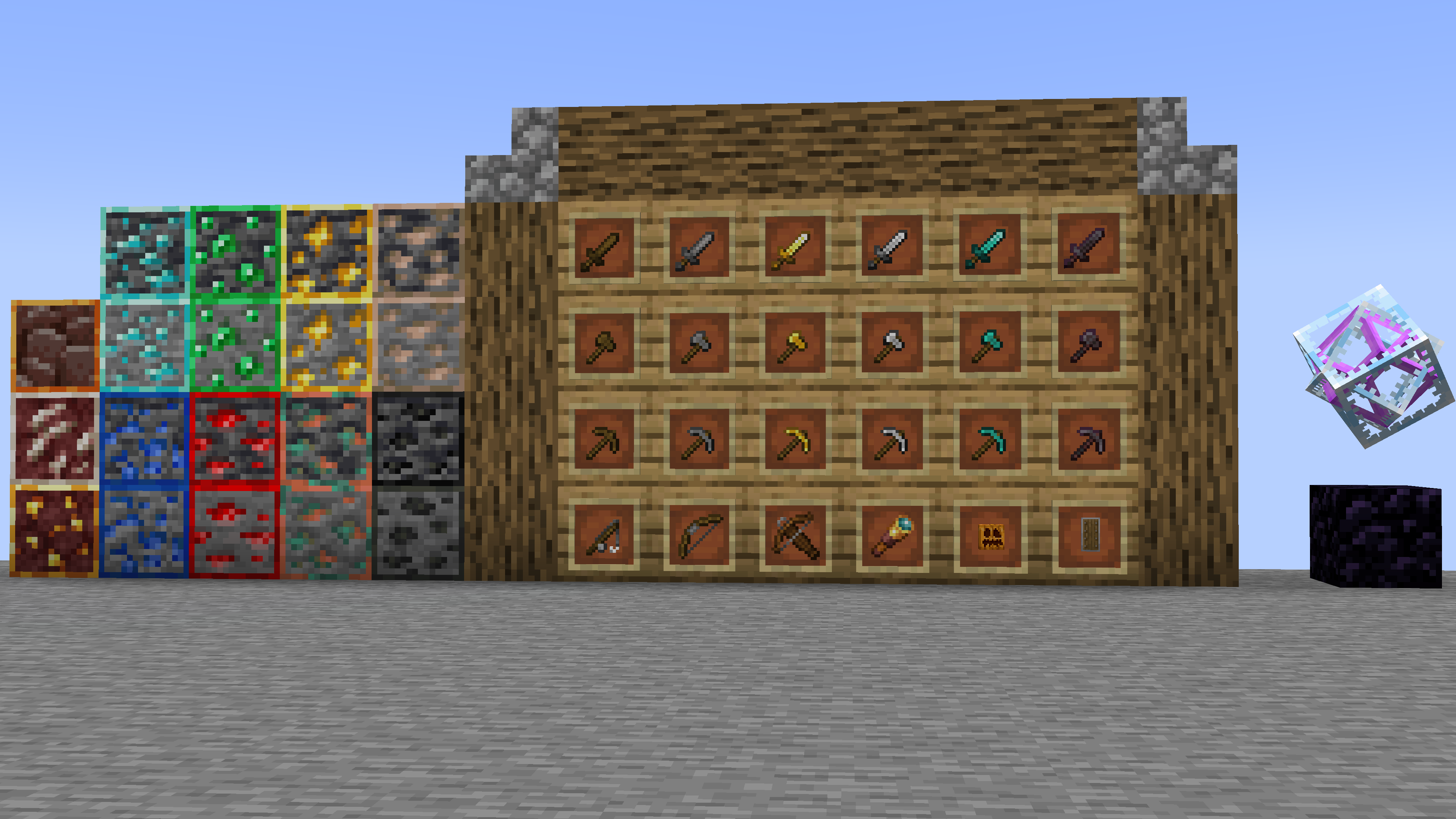
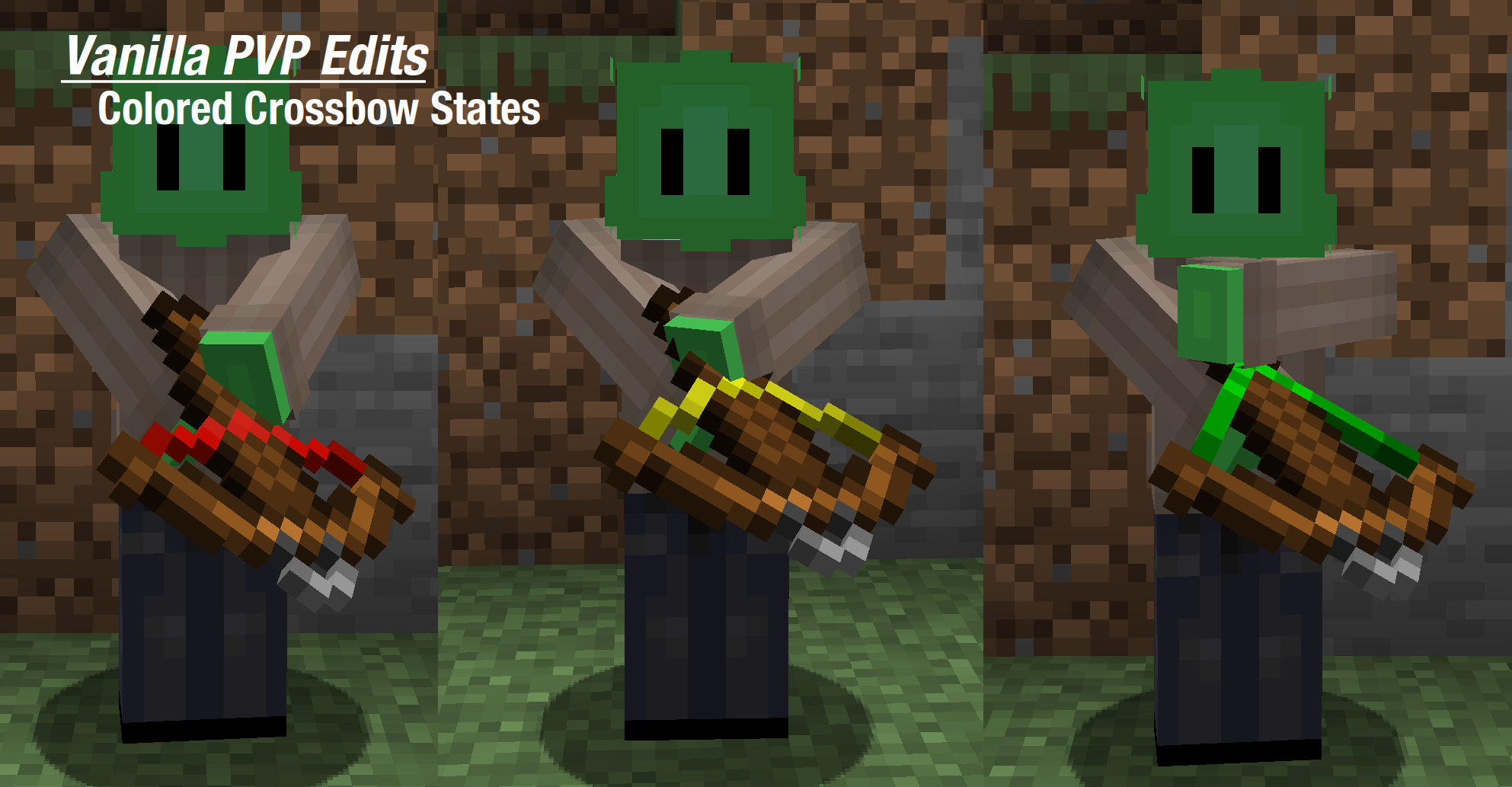
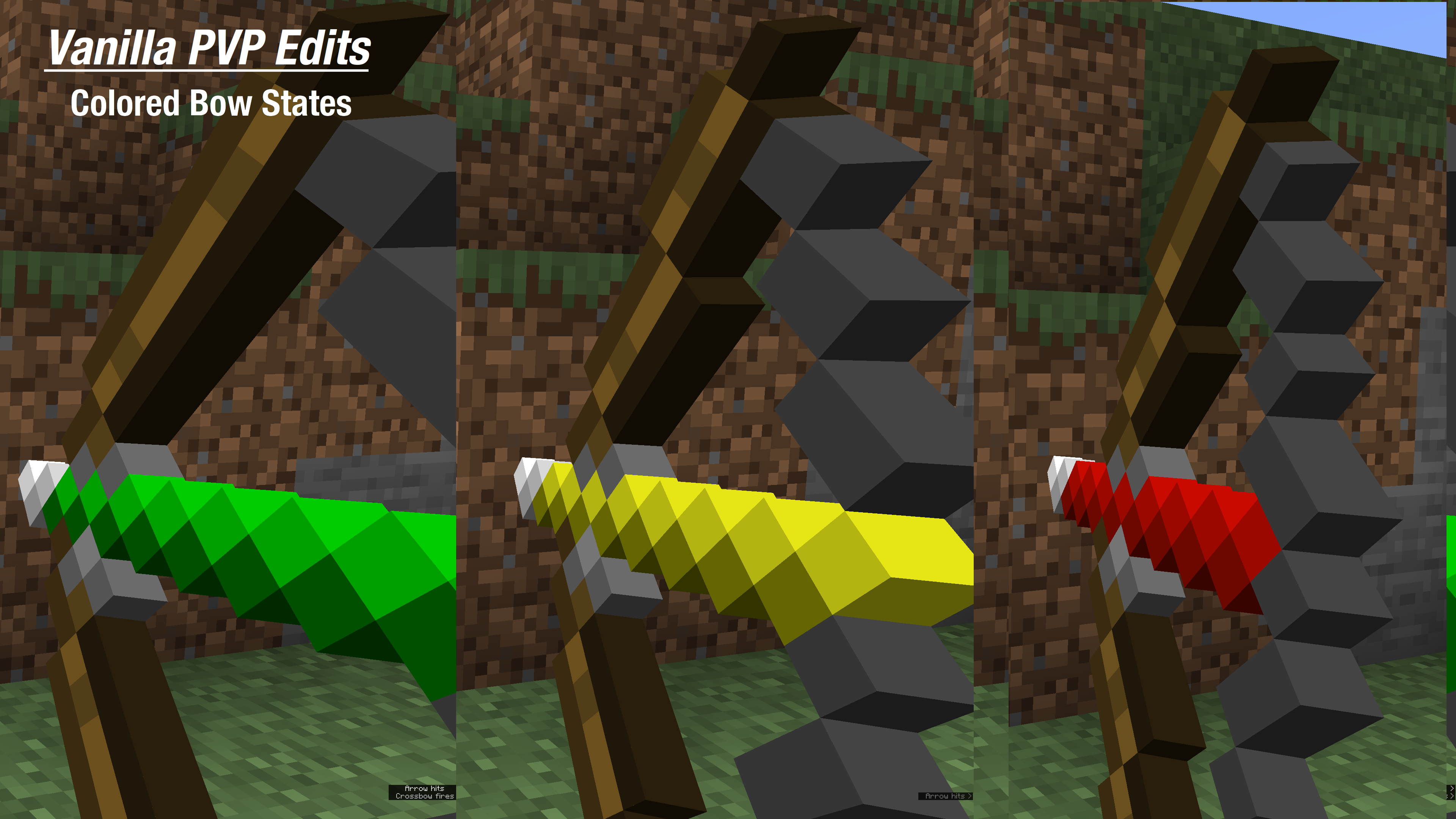
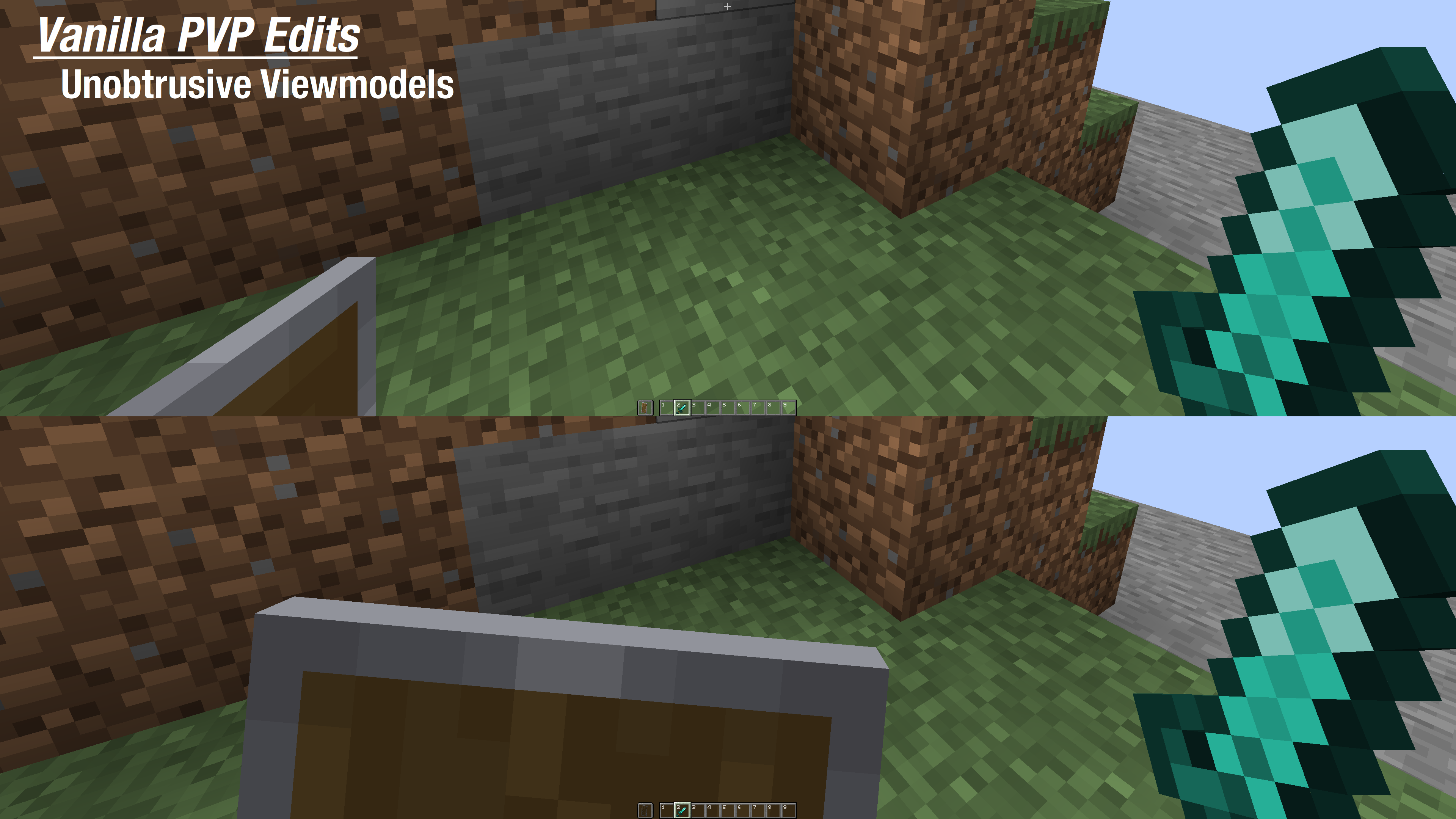
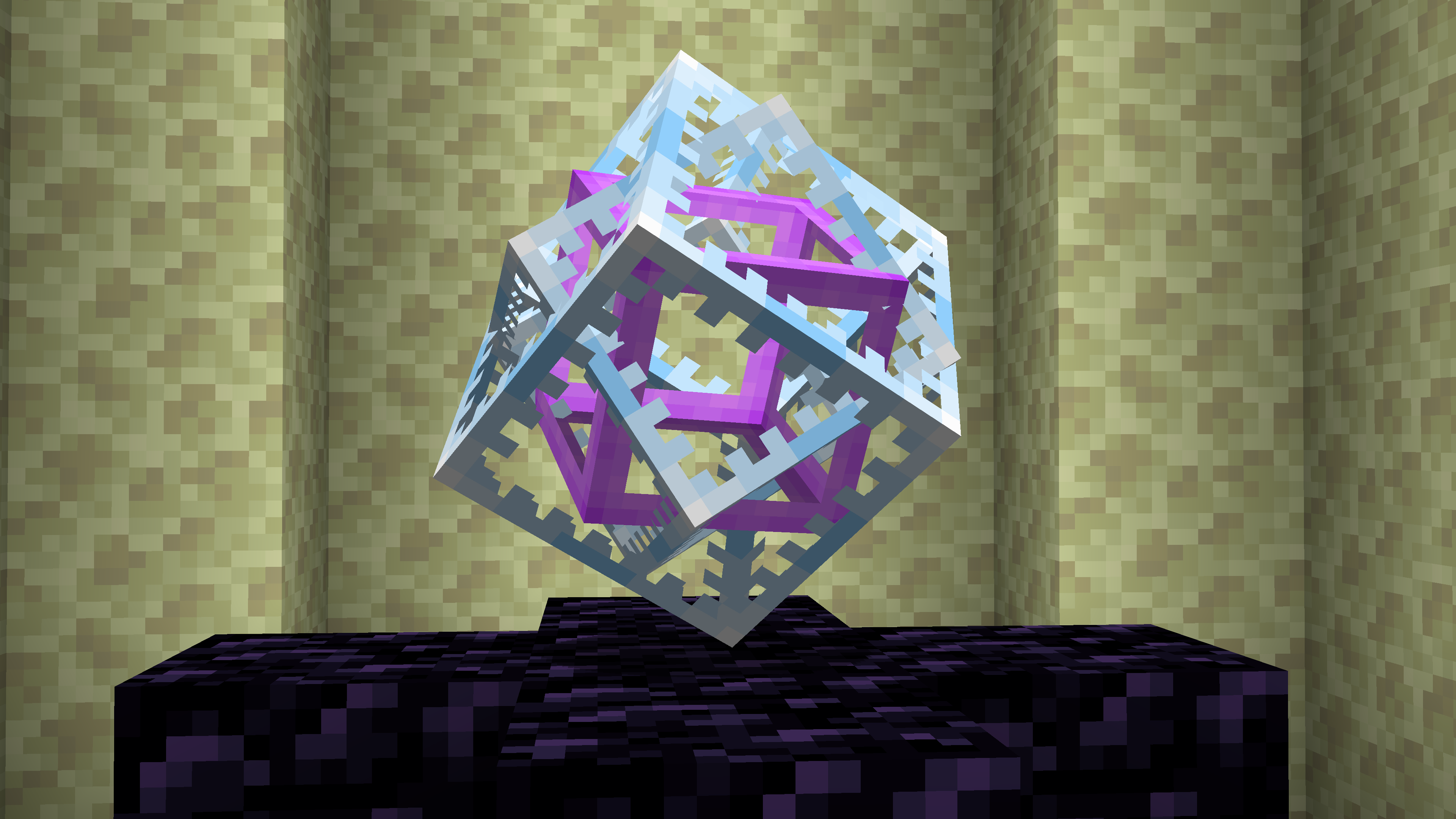
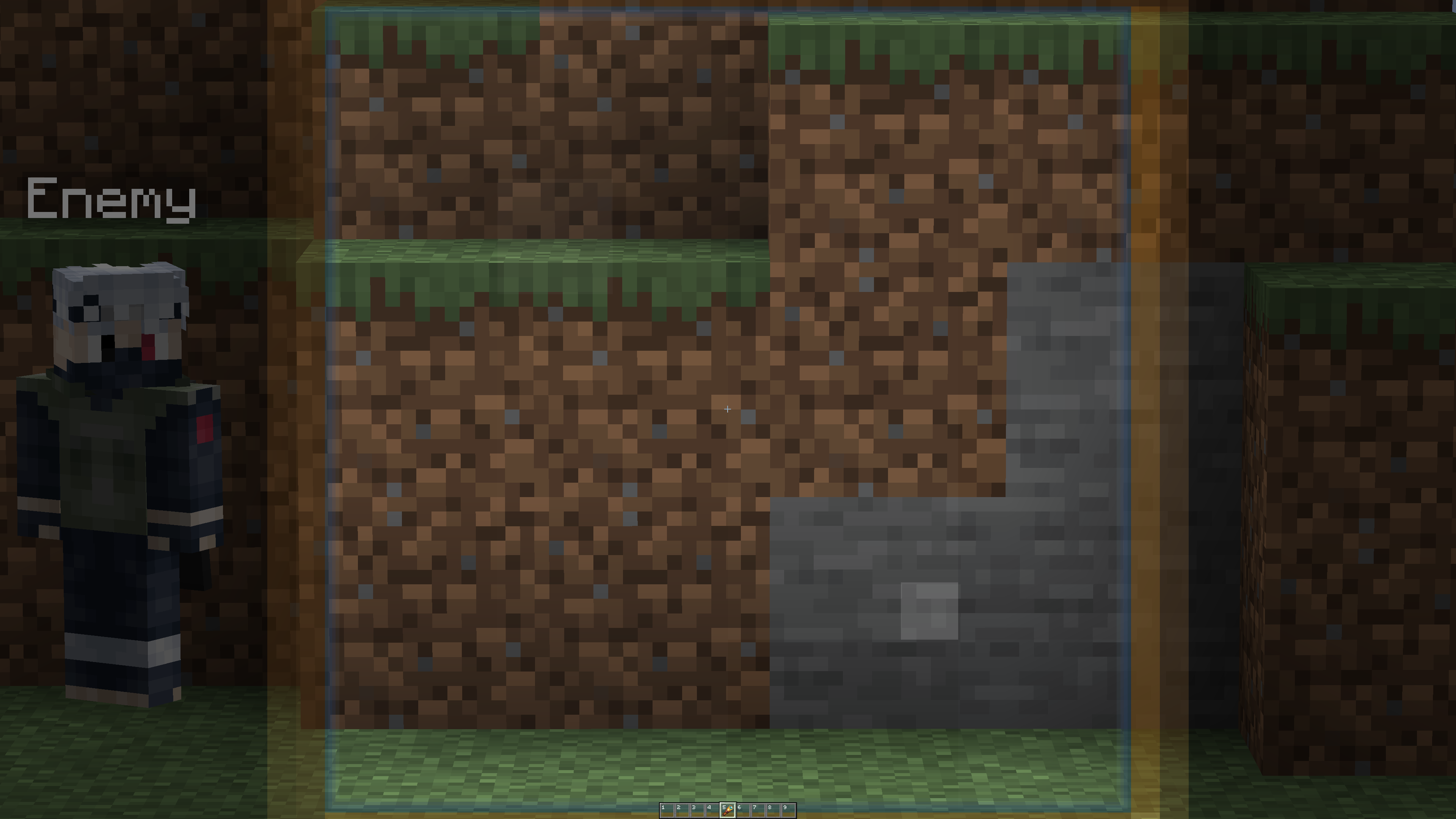
Informations
- Auteur du pack de textures : Geefire
- Versions Minecraft : 1.20 – 1.19 – 1.18 – 1.17 – 1.16
- Résolution : 16x 16
- Date de mise à jour : 13/12/2023
- Lien original : Modrinth
Téléchargement de Vanilla PVP Edits
Pour profiter de toutes les fonctionnalités du pack de textures, il est recommandé d’installer Optifine :
Version 16 x 16 :
Guide d’installation d’un pack de textures sur Minecraft
Commencez par télécharger le pack de texture puis trouvez votre dossier .minecraft :
• Windows : Allez dans le menu Démarrer, puis rendez-vous dans Exécuter. Sinon, faites Touche Windows + R. Ensuite, tapez %appdata% dans la barre de recherche, puis allez dans le dossier .minecraft.
• Linux : Appuyez en même temps sur ALT + F2. Vous devriez normalement avoir votre .minecraft.
Si vous ne le voyez pas, activez les dossiers cachés avec la combinaison CTRL + H.
• Mac : Votre dossier minecraft se trouve dans Utilisateur > Bibliothèque > Application Support. Si vous ne trouvez pas Application Support, faites Finder > Barre des menus : Aller + Maintenir ALT > Bibliothèque.
Glissez l’archive du resource pack dans le dossier resourcepacks, qui se trouve dans votre dossier .minecraft.
Une fois le jeu ouvert, allez dans Options > Resource Packs et activez-le en le basculant sur la file de droite.
Lancez le jeu, et amusez-vous bien !
Si vous souhaitez plus de détails sur la procédure d’installation, consultez notre guide qui explique en détail comment installer un resource pack sur Minecraft

![[Resource Pack] Vanilla PVP Edits [1.16 – 1.20]](https://www.minecraft-france.fr/wp-content/uploads/2023/12/vanilla-pvp-edits.png)